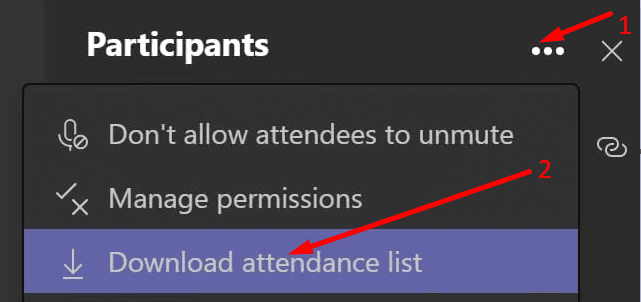Poder verificar quién asistió a las reuniones de Microsoft Teams es una característica realmente útil. Y hay una categoría de usuarios que exportará informes de asistencia con más frecuencia que otras. Sí, lo adivinaste, estamos hablando de profesores.
La buena noticia es que los informes brindan a los usuarios una gran cantidad de detalles útiles, incluida la hora a la que los participantes se unieron a la reunión y cuándo se desconectaron.
Para extraer el informe de asistencia, debe ser el organizador de la reunión. Pero primero, su administrador de TI debe habilitar esta función. Por lo tanto, si no puede descargar la lista de asistencia, comuníquese con su administrador de TI y pídale que habilite la función.
Otros participantes, incluidos los presentadores, no tienen acceso al informe de asistencia.
Cómo descargar la lista de asistencia de Microsoft Teams
Puede descargar la lista durante la reunión o después de que finalice la reunión. Para tener una idea clara de la asistencia a la reunión, abra el informe después de que todos los participantes se hayan ido.
- Abre el Los participantes sección y haga clic en Mas opciones.
- Luego seleccione Descarga la lista de asistencia. Eso es.
Su computadora descargará automáticamente el archivo a la carpeta Descargas. Pero también puede encontrar la lista de asistencia en la carpeta Descargas de MS Teams, en la aplicación Archivos.
Tenga en cuenta que el informe de asistencia es un archivo CSV. Por lo tanto, debería poder abrirlo con prácticamente cualquier hoja de cálculo. Por supuesto, si desea organizar un poco el informe, puede abrirlo en Excel y aplicar los filtros que necesite.
Consejos para generar la lista de asistencia
- Es posible que la lista de asistencia no esté disponible después de que finalice la reunión. A veces, es posible que deba esperar hasta una hora para obtener el informe completo.
- Golpealo Fin de la reunión para asegurarse de que nadie haya iniciado sesión. No podrá exportar el informe de asistencia hasta que todos los participantes abandonen la reunión.